-
-
-
Tổng cộng:
-
Cách thiết lập trung tâm điều khiển trên iPhone để truy cập nhanh vào các tùy chọn và chức năng quan trọng
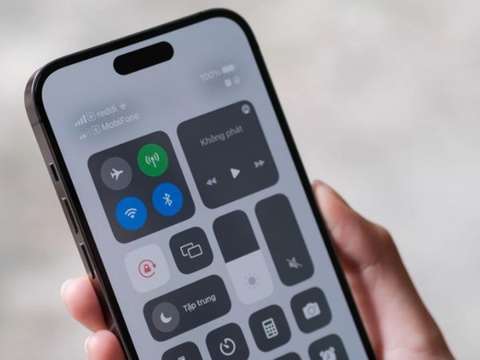
Trung tâm điều khiển là một tính năng hữu ích và tiện lợi trên iPhone cũng như trên hệ điều hành iOS, cho phép người dùng truy cập nhanh vào các tùy chọn và chức năng quan trọng mà không cần phải đi vào cài đặt hay tìm kiếm trong ứng dụng. Nhưng không phải ai cũng biết cách sử dụng nó. Chính vì vậy, trong bài viết này mình sẽ hướng dẫn các bạn cách dùng trung tâm điều khiển trên iPhone vô cùng đơn giản. Cùng theo dõi nhé!
1. Trung tâm điều khiển trên iPhone là gì?
Trung tâm điều khiển (Control Center) trên iPhone cho phép bạn truy cập nhanh chóng vào các tùy chọn và chức năng quan trọng mà không cần phải đi vào cài đặt hay tìm kiếm trong ứng dụng.

Nguồn: MacRumors
Trung tâm điều khiển cung cấp các chức năng như điều chỉnh độ sáng màn hình, điều khiển âm lượng, truy cập nhanh vào các chế độ máy bay, Wi-Fi, Bluetooth, chế độ không làm phiền, đèn pin, và nhiều hơn nữa. Ngoài ra, bạn cũng có thể truy cập nhanh vào các điều khiển như trình phát nhạc, camera, trình phát video và các ứng dụng khác mà bạn đã cài đặt.
2. Cách đóng mở Trung tâm điều khiển
Để mở Trung tâm điều khiển trên iPhone (từ IOS 13 trở đi) trên iPhone có Face ID: Vuốt xuống từ cạnh trên cùng bên phải. Để đóng Trung tâm điều khiển, hãy vuốt lên từ cạnh dưới.
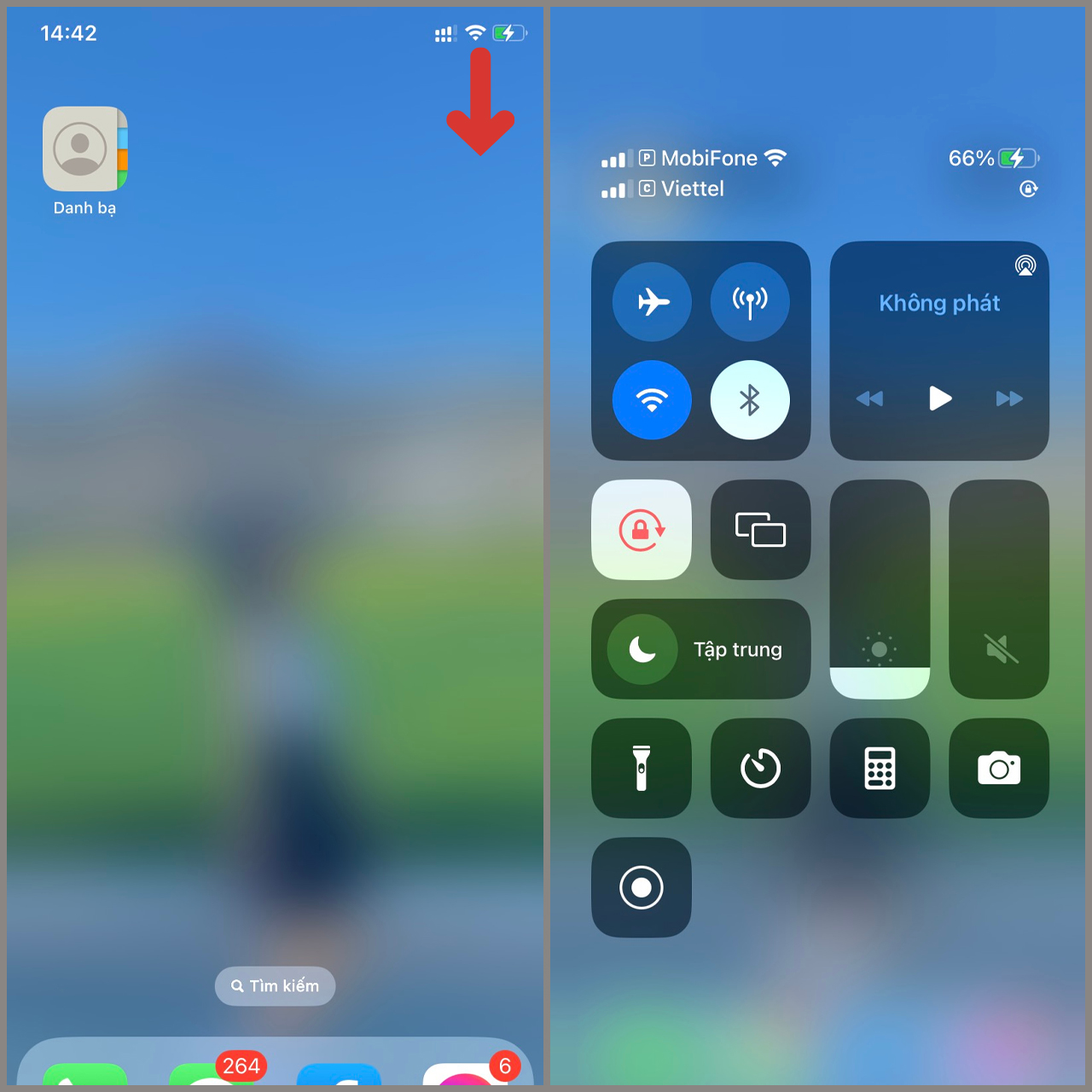
Trên iPhone có nút Home: Vuốt lên từ cạnh dưới. Để đóng Trung tâm điều khiển, hãy vuốt xuống hoặc nhấn nút Home
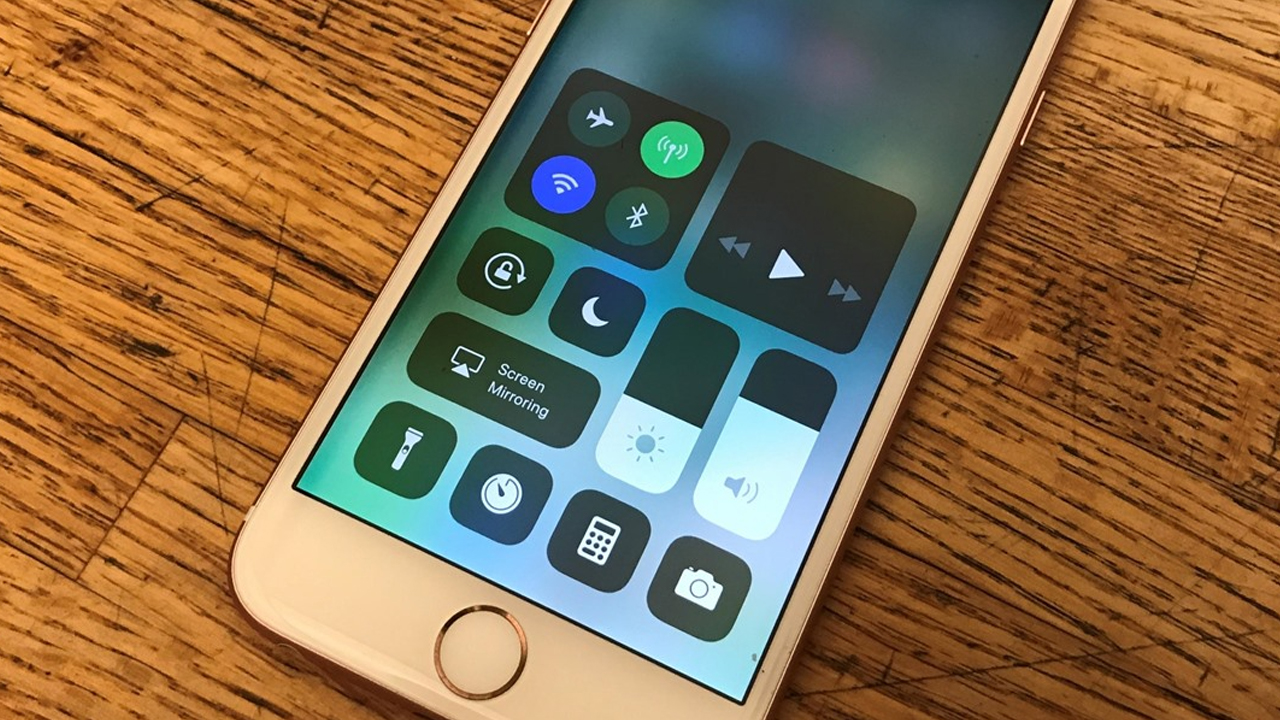
Nguồn: iOS Gadgets Hacks
3. Truy cập vào các điều khiển khác trong Trung tâm điều khiển
Sau khi mở Trung tâm điều khiển, để truy cập vào các điều khiển khác trong Trung tâm điều khiển bạn nhấn giữ biểu tượng tiện ích. Như trong hình bên dưới, mình chỉ cần nhấn giữ biểu tượng Camera, các điều khiển khác sẽ được hiển thị.

4. Thêm và sắp xếp các điều khiển
Bước 1. Bạn truy cập vào Cài đặt, chọn Trung tâm điều khiển. Chọn tiếp Tùy chỉnh điều khiển. Tại đây:
- Nhấn vào biểu tượng dấu trừ "-" để xóa điều kiển.
- Nhấn dấu cộng "+" để thêm điều khiển cần sử dụng.
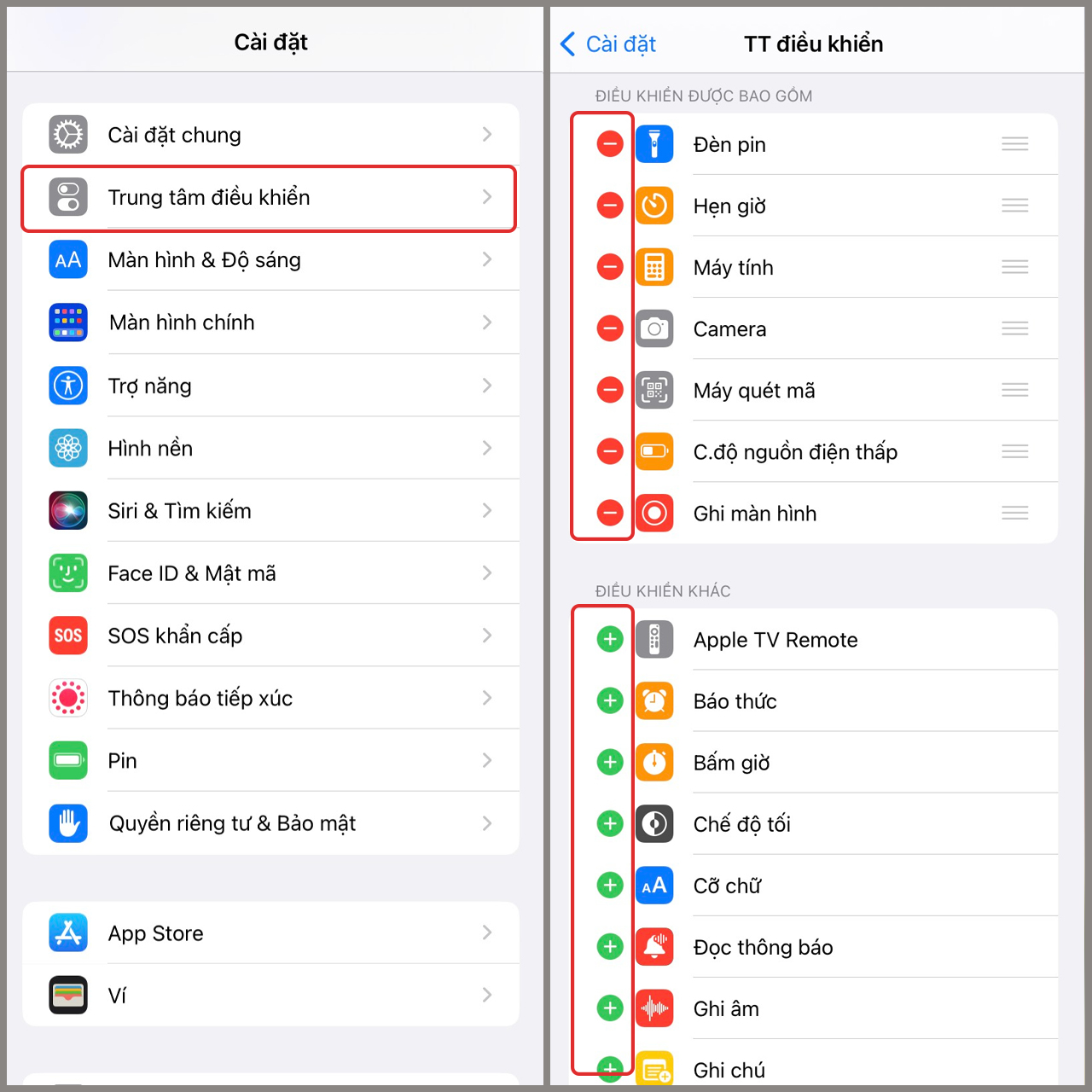
Bước 2. Để sắp xếp các điều khiển, nhấn giữ biểu tượng 3 gạch như hình bên dưới, sau đó di chuyển chúng đến vị trí mà bạn mong muốn.
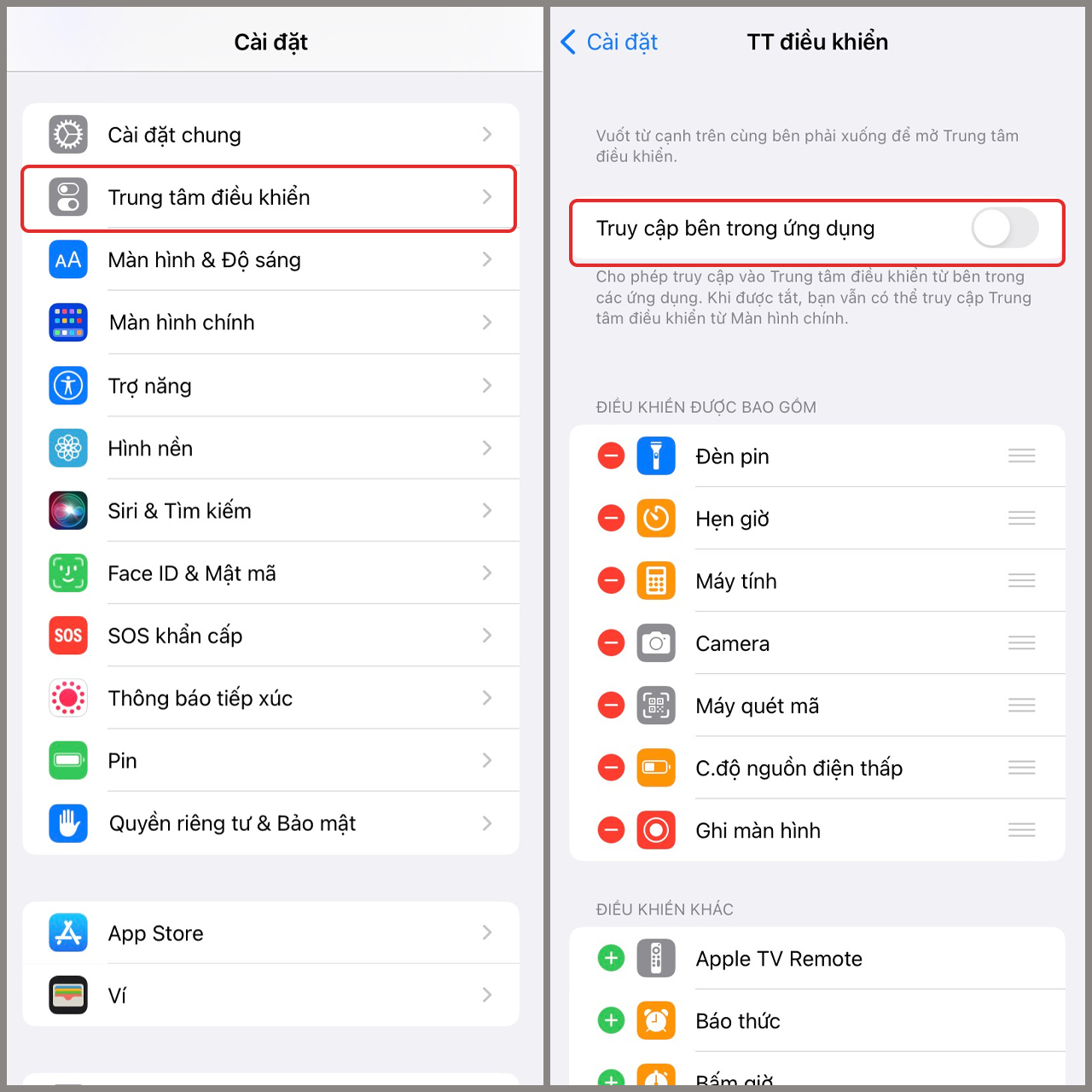
5. Tạm thời ngắt kết nối khỏi mạng Wi-Fi
Trong trung tâm điều khiển, bạn nhấn vào biểu tượng Wifi, khi đó, wifi sẽ tạm thời ngắt kết nối và biểu tượng wifi sẽ bị tối lại. Để kết nối lại, bạn chỉ cần nhấn lại vào biểu tượng. Để xem tên của mạng Wifi được kết nối, hãy chạm và giữ biểu tượng Wifi
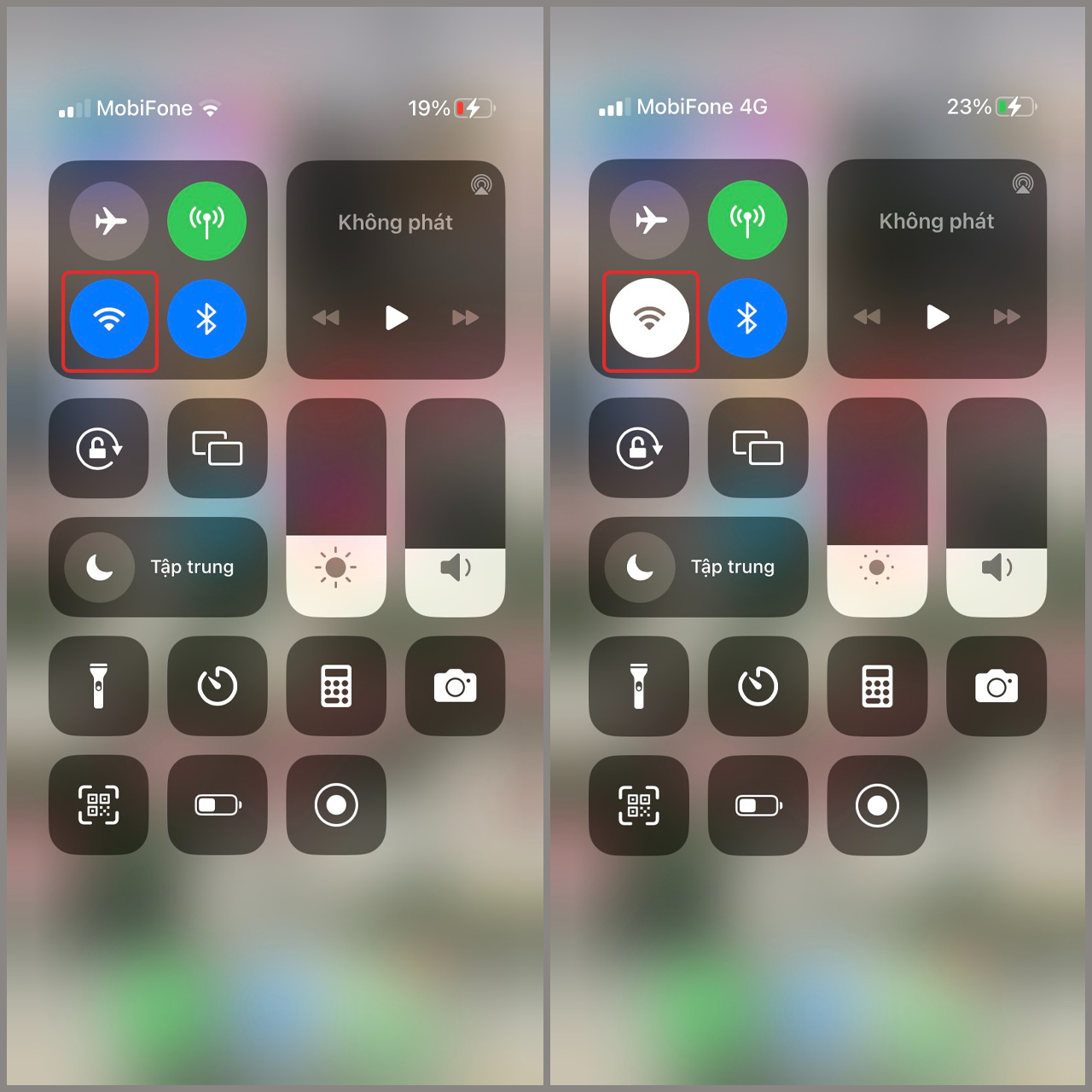
6. Tạm thời ngắt kết nối khỏi các thiết bị Bluetooth
Sau khi mở trung tâm điều khiển, bạn nhấn vào biểu tượng Bluetooth. Khi thấy biểu tượng đã chuyển sang màu trắng, tức bạn đã ngắn kết nối khỏi các thiết bị. Nhấn lại vào biểu tượng để có thể kết nối lại Bluetooth bình thường.
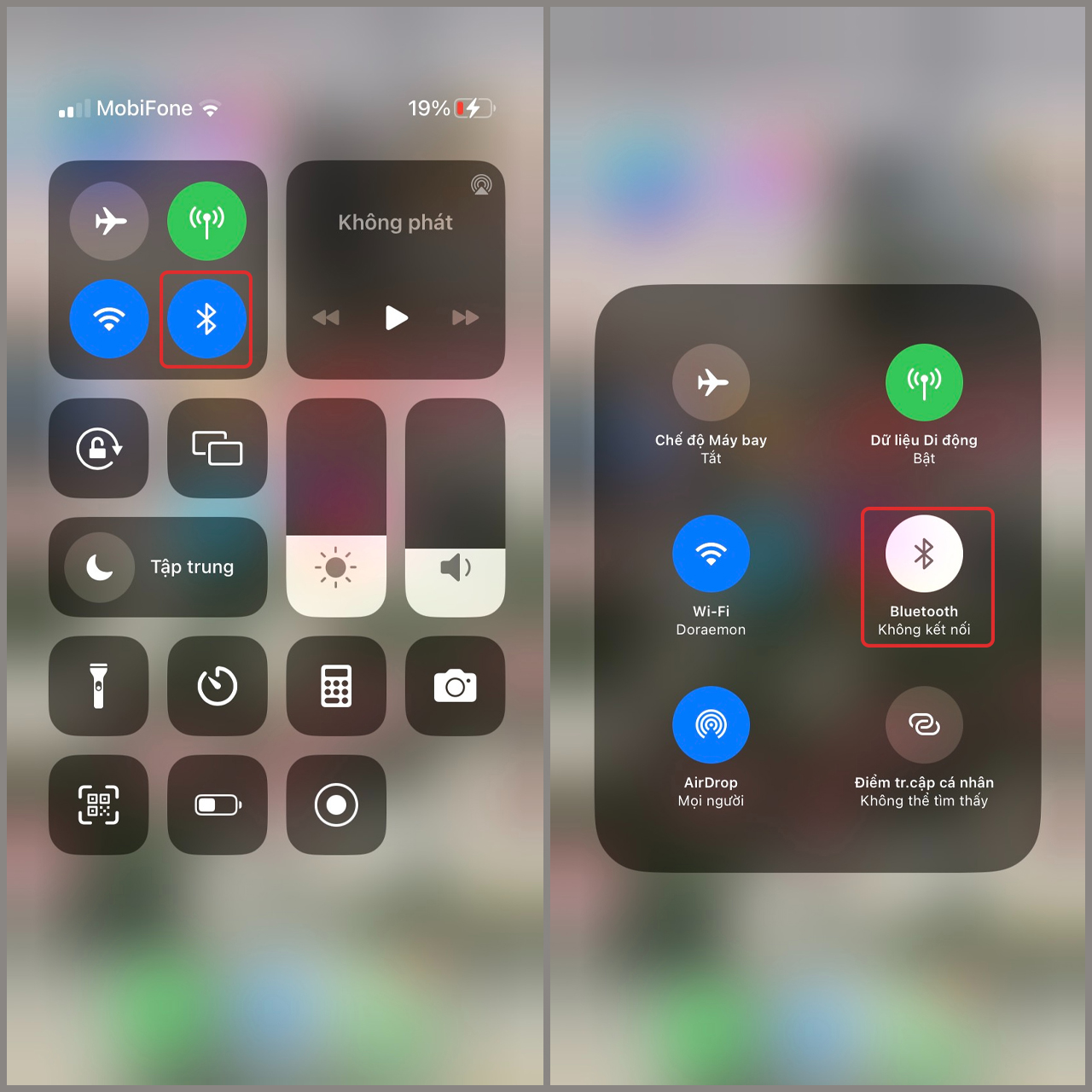
7. Tắt truy cập vào Trung tâm điều khiển trong các ứng dụng
Khi đang chơi game hoặc xem phim... để không kéo nhầm phải trung tâm điều khiển, bạn có thể thực hiện như sau:
Truy cập vào Cài đặt, chọn Trung tâm điều khiển, sau đó nhấn tắt Truy cập bên trong ứng dụng.
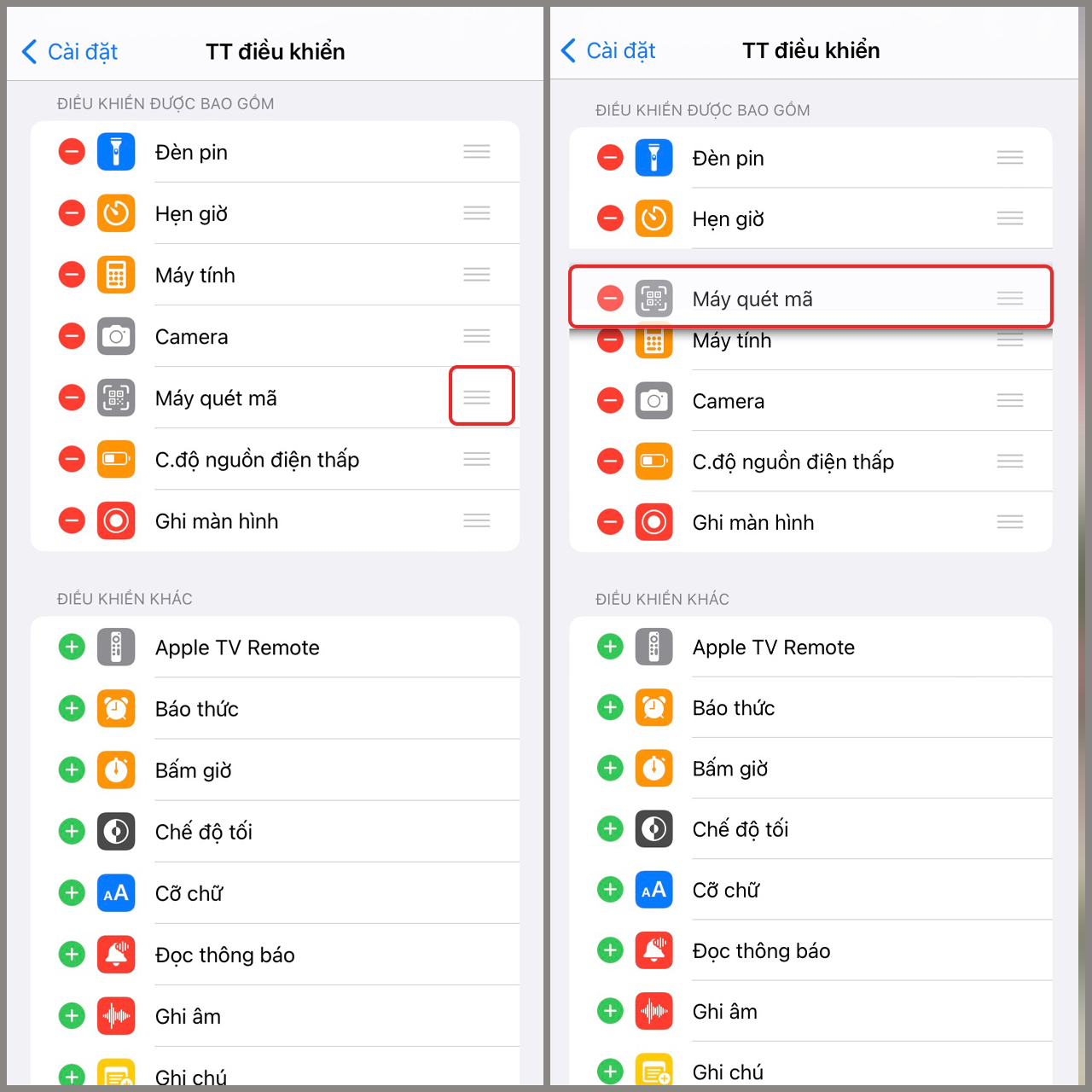
Vậy là mình đã hướng dẫn cho các bạn xong cách thiết lập trung tâm điều khiển trên iPhone. Chúc các bạn thực hiện thành công!




